Vérification des détails de l'application – TA Triumph-Adler P-4030 MFP Manuel d'utilisation
Page 383
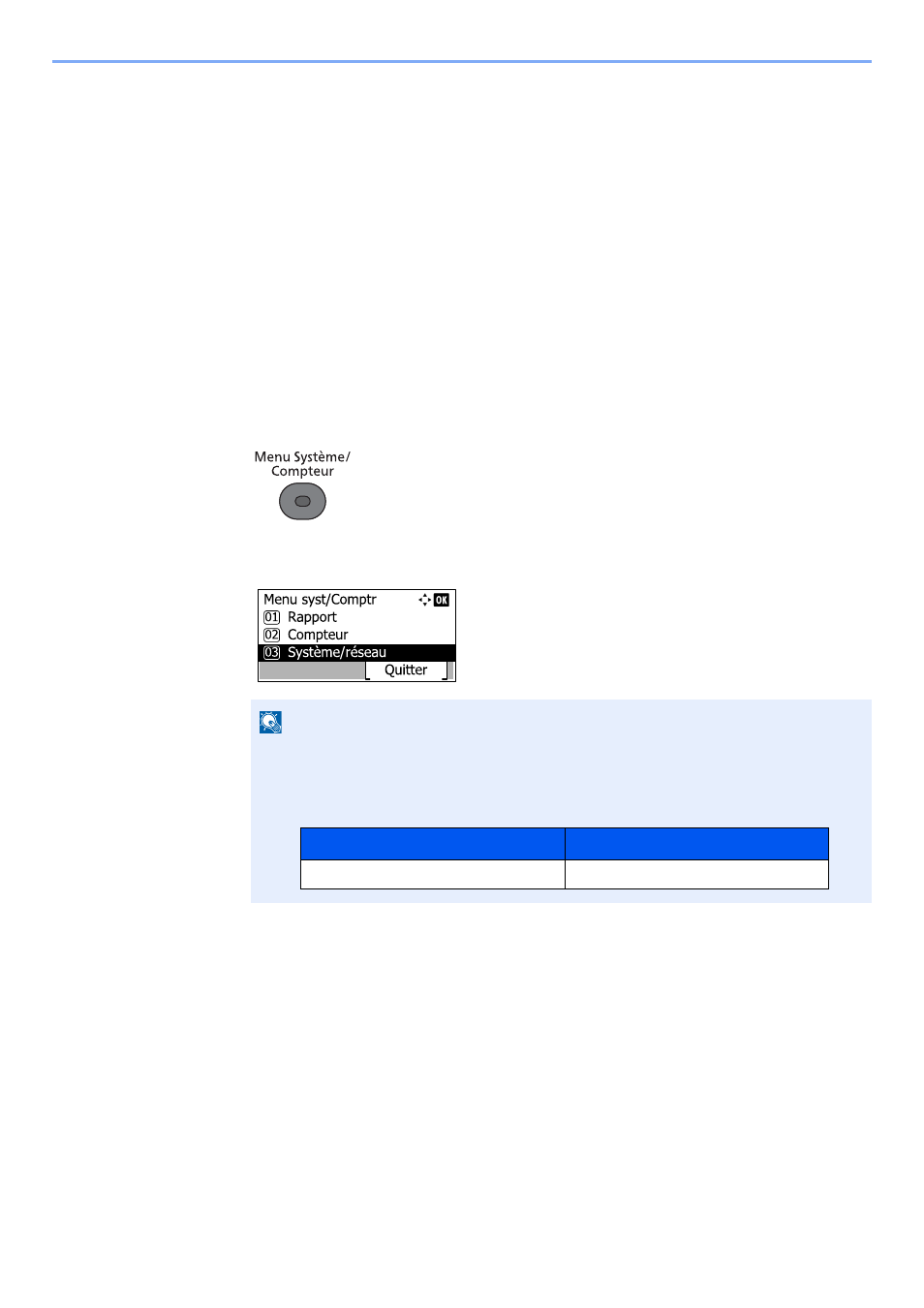
11-10
Annexe > Matériel en option
4
Appuyer sur la touche [
▲
] ou [
▼
] pour sélectionner l'application désirée et appuyer sur la
touche [
OK
].
Il est possible d'afficher les informations détaillées sur l'application sélectionnée en appuyant sur
[Menu], en sélectionnant [Détails], puis en appuyant sur la touche [
OK
].
5
Appuyer sur la touche [
▲
] ou [
▼
] pour sélectionner [Officiel] et appuyer sur la touche [
OK
].
Pour utiliser l'application en période d'essai, sélectionner [Essai] sans saisir de clé de licence.
6
Saisir la clé de licence à l'aide des touches numériques et appuyer sur la touche [
OK
].
Certaines applications n'ont pas besoin de la saisie d'une clé de licence.
7
Appuyer sur [Oui] dans l’écran de confirmation.
Vérification des détails de l'application
Utiliser la procédure ci-dessous pour consulter les détails d'une application.
1
Appuyer sur la touche [
Menu Système/Compteur
].
2
Appuyer sur la touche [
▲
] ou [
▼
] pour sélectionner [Système/réseau] et appuyer sur la
touche [
OK
].
3
Appuyer sur la touche [
▲
] ou [
▼
] pour sélectionner [Fonction opt.] et appuyer sur la touche
[
OK
].
4
Appuyer sur la touche [
▲
] ou [
▼
] pour sélectionner l'application désirée et appuyer sur
[Menu].
5
Appuyer sur la touche [
▲
] ou [
▼
] pour sélectionner [Détails] et appuyer sur la touche [
OK
].
Il est possible de voir les informations détaillés de l'application sélectionnée. Appuyer sur la touche
[
►
] pour afficher l'écran suivant. Appuyer sur la touche [
◄
] pour revenir à l'écran précédent.
REMARQUE
Si l’écran de saisie du nom d'utilisateur de connexion s’affiche durant les opérations,
entrer un nom d'utilisateur et un mot de passe de connexion, puis appuyer sur
[Connexion].
Le nom d'utilisateur et le mot de passe de connexion par défaut sont les suivants.
Login nom utilis
Login mot passe
4000
4000